Attention: cette page est une traduction automatique (machine), en cas de doute, veuillez vous reporter au document anglais original. Nous nous excusons pour la gêne occasionnée.
ECTmouse - Menu principal et fonctionnalité
Menu principal et fonctionnalité de la souris ECT
En utilisant le menu principal de ECTmouse, l’utilisateur peut ouvrir le panneau de configuration du programme, démarrer ou suspendre le processus d’émulation de la souris, importer et exporter un profil utilisateur ou restaurer les paramètres d’usine. L'utilisateur peut également définir l'une des langues d'interface disponibles, effacer le journal et réduire les fenêtres de programme dans la barre d'état système du système d'exploitation. Les touches de raccourci correspondantes sont affectées aux fonctions les plus importantes pour faciliter et optimiser l’utilisation du programme. Le menu principal est illustré à la figure 5.
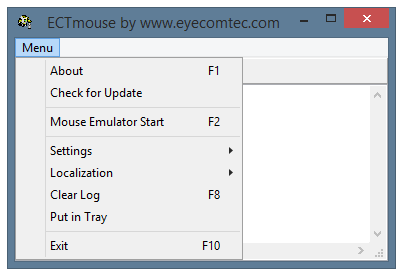 (Fig. 5. Menu principal du programme)
(Fig. 5. Menu principal du programme)
Regardons les éléments de menu plus en détail.
'À propos' Bouton F1. En utilisant cet élément, l'utilisateur peut ouvrir une fenêtre d'information du programme, contenant des informations sur le développeur, des coordonnées et des liens utiles, ainsi que des informations sur la version actuelle de ECTmouse (voir fig. 6).
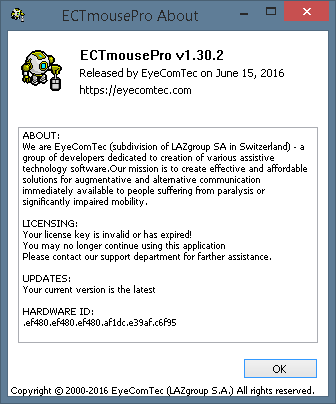 (Fig. 6. La fenêtre d'information du programme)
(Fig. 6. La fenêtre d'information du programme)
'Souris émulateur démarrer','Arrêt de l'émulateur de souris', Bouton F2. Cet élément de menu permet à l'utilisateur de démarrer ou d'arrêter le processus d'émulation, dans lequel toutes les actions de la souris (mouvements du curseur, clics et défilement) peuvent être effectuées à l'aide d'un clavier. Par défaut, le F2 La touche de raccourci est assignée à cette fonction, mais elle peut être modifiée en utilisant l’élément 2 du panneau de paramétrage du programme.
'Vérifier la mise à jour'. Ce bouton permet à un utilisateur de vérifier si une version mise à jour du programme est disponible. Si l'application trouve une version plus récente, une fenêtre contenant des informations sur le dernier numéro de version apparaît (voir fig. 7). Les utilisateurs seront également informés s'ils disposent déjà de la dernière version (voir fig. 8). En cas d'erreurs de connexion, lorsqu'il est impossible de se connecter au serveur (par exemple, pas de connexion Internet, nos serveurs sont temporairement indisponibles ou l'activité réseau de notre application est bloquée par un pare-feu), le programme affichera une "erreur de connexion". message (voir fig. 9).
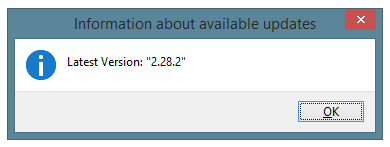 (Fig. 7. Vérification des mises à jour)
(Fig. 7. Vérification des mises à jour)
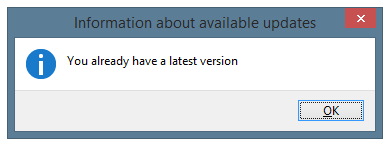 (Fig. 8. La dernière version est déjà installée)
(Fig. 8. La dernière version est déjà installée)
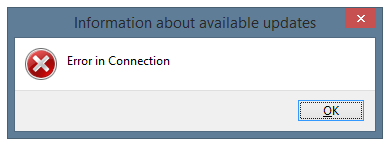 (Fig. 9. Le programme ne peut pas vérifier la disponibilité des mises à jour)
(Fig. 9. Le programme ne peut pas vérifier la disponibilité des mises à jour)
'Effacer le journal', Bouton F8. Cela permet à l'utilisateur d'effacer toutes les informations sur les actions et les événements effectués dans le champ de journal de la fenêtre principale de ECTmouse. Après avoir modifié les paramètres et redémarré l'émulation, l'utilisateur peut sélectionner cette fonctionnalité afin d'actualiser la fenêtre principale du programme sans avoir à redémarrer l'application elle-même. Le compteur d'actions n'est pas affecté par cette fonctionnalité.
'Mettre dans le plateau'. Cet élément du menu permet à l'utilisateur de masquer la fenêtre du programme à partir du bureau du système d'exploitation. L’utilisateur peut restaurer la fenêtre en cliquant sur l’icône de ECTmouse dans la barre d'état système (voir fig. 10). Lorsque la fenêtre principale est masquée, l'utilisateur ne peut pas exécuter certaines actions avec les touches de raccourci (à l'exception des touches utilisées pour l'émulation de la souris elle-même). Ce mode convient aux situations où la configuration initiale de ECTmouse est complète et que l'utilisateur doit libérer de l'espace sur le bureau de son système d'exploitation pour d'autres applications.
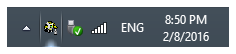 (Fig. 10. Icône du programme dans la barre d'état système)
(Fig. 10. Icône du programme dans la barre d'état système)
'Sortie', Bouton F10. Arrête le processus d'émulation et ferme ECTmouse application
Sous-menu 'Paramètres'
En utilisant un élément de menu supplémentaire appelé 'Paramètres'(voir Fig. 11), l'utilisateur peut ouvrir le panneau de configuration pour modifier les paramètres du ECTmouse opération, puis importez ou exportez des profils utilisateur, ainsi que pour restaurer les paramètres par défaut du programme.
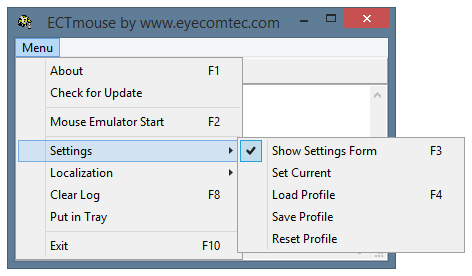 (Fig. 11. Sous-menu 'Settings')
(Fig. 11. Sous-menu 'Settings')
'Afficher le formulaire de paramètres', Bouton F3. le ECTmouse Le panneau de configuration contient environ 40 paramètres modifiables. Des paramètres distincts sont disponibles pour l'émulation de toute action des boutons de souris gauche, droit ou central, des limites de la zone de mouvement du curseur, etc. Vous trouverez des informations plus détaillées dans les "Paramètres et paramètres supplémentaires de ECTmouse"chapitre de ce manuel.
'Ensemble actuel'. Cet élément permet à l’utilisateur d’appliquer toutes les modifications apportées dans la fenêtre de configuration du programme afin de les rendre effectives.
'Charger le profil', Bouton F4. Cet élément de menu permet à l'utilisateur de choisir et de charger tout profil utilisateur précédemment enregistré contenant toutes les informations sur les paramètres du clavier et l'emplacement de la fenêtre. ECTmouse.
'Enregistrer le profil'. Cet élément de menu permet à l'utilisateur de sauvegarder tous les paramètres du programme dans un profil utilisateur distinct. Il contient tous les codes de clavier attribués aux actions émulées de la souris, à la taille du pas de décalage du curseur et aux coordonnées de la zone de délimitation limitant les mouvements du curseur. Les positions de la fenêtre principale, de la fenêtre d’information et du panneau de configuration sont également enregistrées dans ce fichier. Cela peut être utile dans les cas où plusieurs personnes utilisent une copie du programme à un moment différent. Chaque personne peut avoir ses propres préférences de clavier et paramètres d'émulation. L'utilisateur peut également transférer rapidement tous les paramètres de son programme s'il est nécessaire de lancer ECTmouse sur un autre ordinateur.
'Réinitialiser le profil'. Ramène tous les paramètres à leurs valeurs par défaut, y compris les positions de Windows.
Sous-menu 'Localisation'
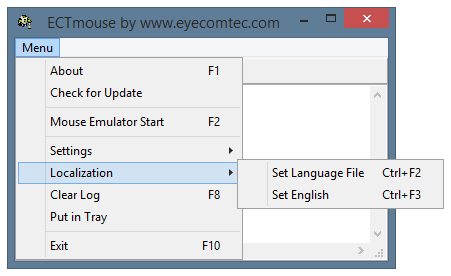 (Fig. 12. Sous-menu 'Localisation')
(Fig. 12. Sous-menu 'Localisation')
Plusieurs localisations du programme (traductions de l’interface dans différentes langues) procurent un confort et une facilité d’utilisation supplémentaires.
'Définir le fichier de langue', Ctrl + F2. En utilisant cet élément du menu, l’utilisateur verra une boîte de dialogue standard du système d’exploitation, qui permettra la sélection d’un des fichiers de localisation portant l’extension * .lng. Les langues peuvent également être sélectionnées via l'élément de menu n ° 1 du panneau de configuration du programme.
'Définir l'anglais', Ctrl + F3. Cela permet à l'utilisateur de changer instantanément la langue d'interface de ECTmouse en anglais, sans montrer aucune fenêtre supplémentaire.